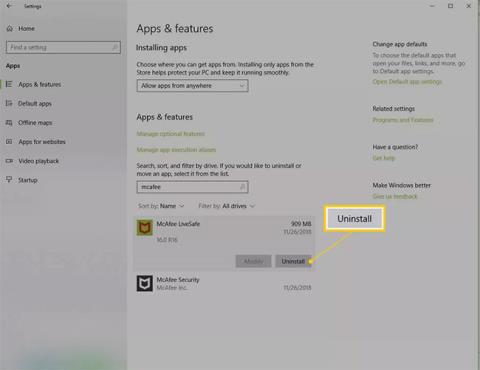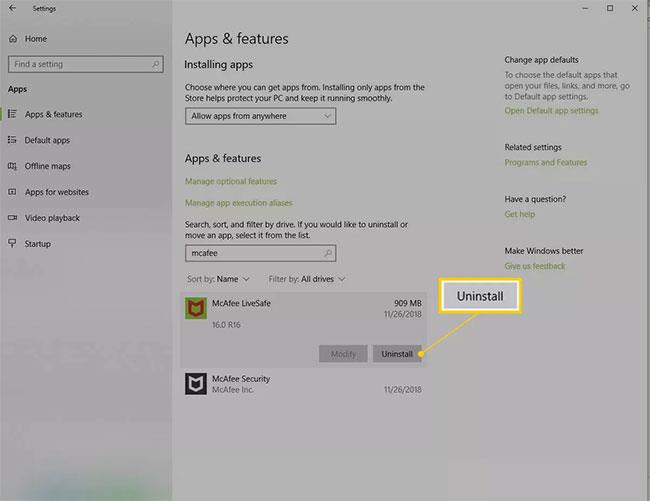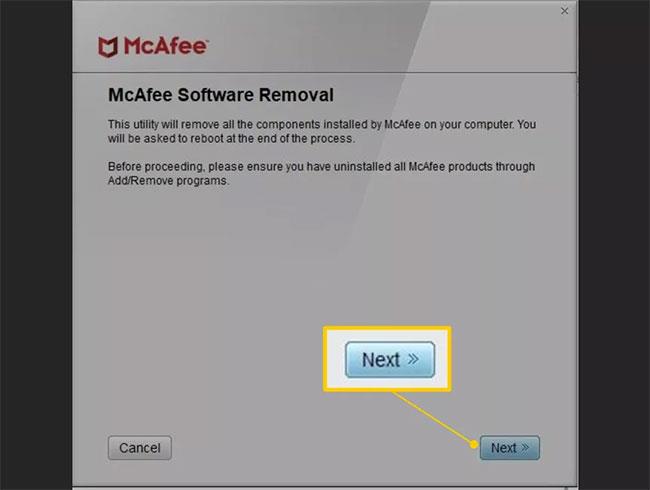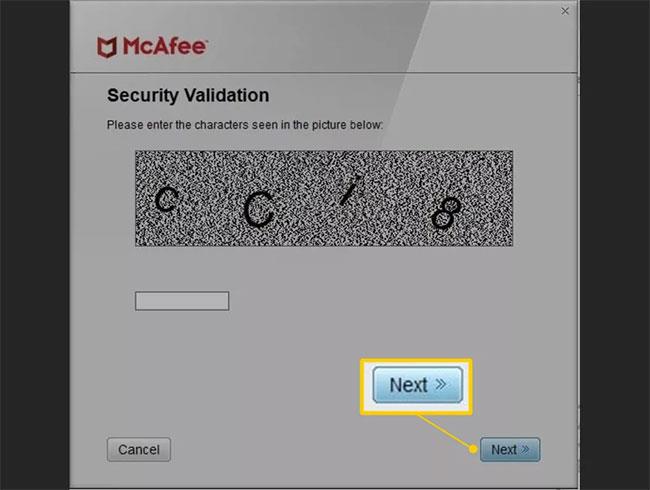A McAfee szoftvert különösebb erőfeszítés nélkül eltávolíthatja számítógépe rendszerének beállításaival. Ez akkor fordulhat elő, ha a számítógépen már telepítve van a McAfee, vagy ha más víruskereső program használata mellett döntött . A programokat a McAfee Removal Tool segítségével is eltávolíthatja.
A következő lépések a Windows 10, 8 és 7, valamint a macOS 10.12 és újabb verziókra vonatkoznak.
A McAfee eltávolítása Windows 10 rendszerben a Beállítások segítségével
1. Írja be a Beállítások kifejezést a Windows keresőmezőjébe, majd válassza a Beállítások lehetőséget a keresési eredmények közül.
2. A Windows beállításainál válassza az Alkalmazások lehetőséget.
3. Írja be a McAfee kifejezést a keresőmezőbe, és válassza ki az eltávolítani kívánt McAfee terméket.
4. Válassza az Eltávolítás lehetőséget.
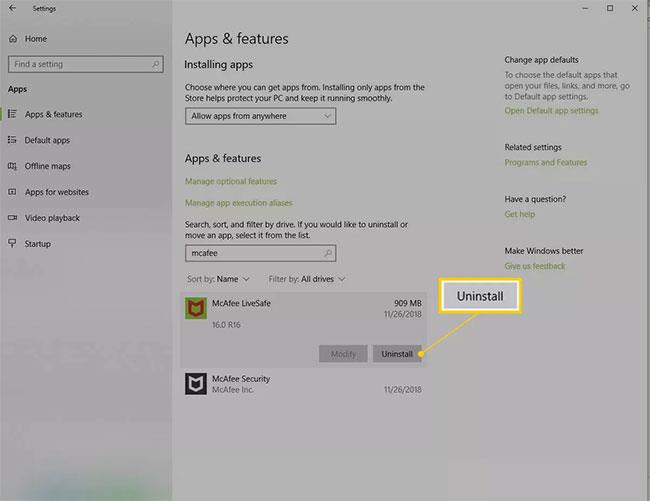
Válassza az Eltávolítás lehetőséget
5. Válassza az Eltávolítás lehetőséget a szoftver eltávolításának megerősítéséhez.
A Windows engedélyt kérhet a folytatáshoz. Ha igen, erősítse meg újra az eltávolítás folytatásához.
6. Amikor a Windows befejezte a szoftver eltávolítását, bezárhatja a Beállítások ablakot.
7. Indítsa újra a számítógépet, és ellenőrizze, hogy a programot eltávolította-e.
A McAfee eltávolítása Windows 8 rendszerben a Beállítások segítségével
1. Válassza a Start lehetőséget a Charms sávon, vagy nyomja meg a gombot Win a számítógépére telepített programok eléréséhez.
2. Kattintson jobb gombbal az eltávolítani kívánt McAfee termékre, és válassza az Eltávolítás lehetőséget.
3. A Programok és szolgáltatások ablakban válassza ki az eltávolítani kívánt McAfee terméket.
4. Válassza az Eltávolítás/Módosítás lehetőséget.
5. Válassza az Eltávolítás lehetőséget a szoftver eltávolításának megerősítéséhez.
A Windows engedélyt kérhet a folytatáshoz. Ha igen, erősítse meg újra az eltávolítás folytatásához.
6. Várja meg, amíg a Windows eltávolítja a szoftvert, majd zárja be a Programok és szolgáltatások ablakot .
7. Indítsa újra a számítógépet, és ellenőrizze, hogy a programot eltávolította-e.
A McAfee eltávolítása Windows 7 rendszerben a Beállítások segítségével
1. Válassza a Start lehetőséget.
2. Válassza a Vezérlőpult lehetőséget .
3. Kattintson duplán a Programok telepítése és törlése elemre .
4. Válassza ki az eltávolítani kívánt McAfee terméket.
5. Válassza a Hozzáadás/Eltávolítás vagy a Módosítás/Eltávolítás lehetőséget.
6. Válassza az Eltávolítás lehetőséget.
Erősítse meg a folytatást, ha a Windows engedélyt kér.
7. Várja meg, amíg a Windows eltávolítja a szoftvert, majd zárja be az ablakot.
8. Indítsa újra a számítógépet, hogy megbizonyosodjon a program eltávolításáról.
A McAfee eltávolítása Windows rendszerben a McAfee Removal Tool segítségével
Ha nem tudja eltávolítani a szoftvert a számítógép beállításain keresztül, a McAfee Removal Tool segítségével hajthatja végre a feladatot.
1. Töltse le az MCPR eszközt .
2. A letöltés befejeztével kattintson duplán az MCPR.exe fájlra .
3. Válassza az Igen, Folytatás lehetőséget. Ha megjelenik egy biztonsági figyelmeztetés, válassza a Futtatás lehetőséget. Megnyílik a McAfee Software Removal Tool.
4. A McAfee Software Removal képernyőn válassza a Tovább lehetőséget .
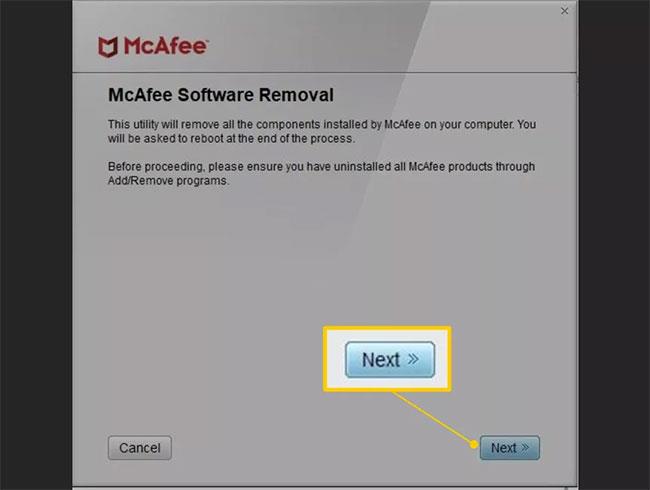
Válassza a Tovább lehetőséget a McAfee Software Removal képernyőn
5. A Végfelhasználói licencszerződés (EULA) oldalon válassza az Elfogadom lehetőséget .
6. Írja be a Biztonsági ellenőrzés képernyőn megjelenő karaktereket , majd kattintson a Tovább gombra.
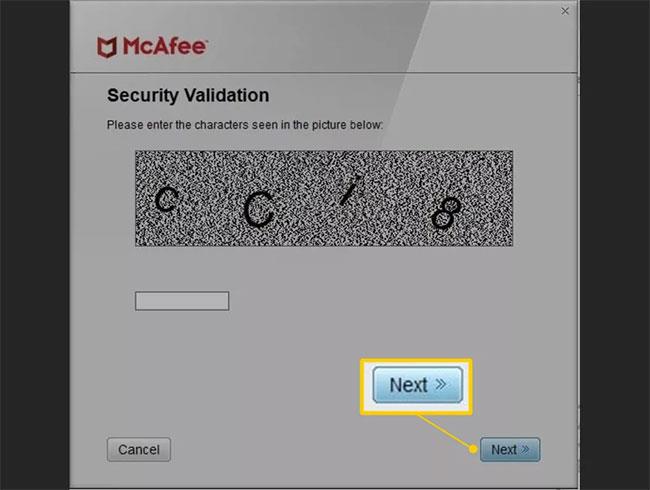
Írja be a Biztonsági ellenőrzés képernyőn megjelenő karaktereket
7. Várja meg a szoftvereltávolító eszközt. Ez eltarthat néhány percig.
8. Válassza az Újraindítás lehetőséget , amikor megjelenik az Eltávolítás befejeződött üzenet .
A McAfee eltávolítása Macről
1. Keresse meg és nyissa meg az Alkalmazások mappát a dokkban, vagy navigáljon a mappához a Finder ablakából.
2. Nyissa meg a McAfee Internet Security Uninstaller alkalmazást .
3. Jelölje be a SiteAdvisor eltávolítása jelölőnégyzetet a McAfee böngészőbővítmény eltávolításához.
4. Válassza a Folytatás lehetőséget.
5. Írja be az adminisztrátori jelszót, majd kattintson az OK gombra.
6. Amikor az eltávolítási folyamat befejeződött, válassza a Befejezés lehetőséget .